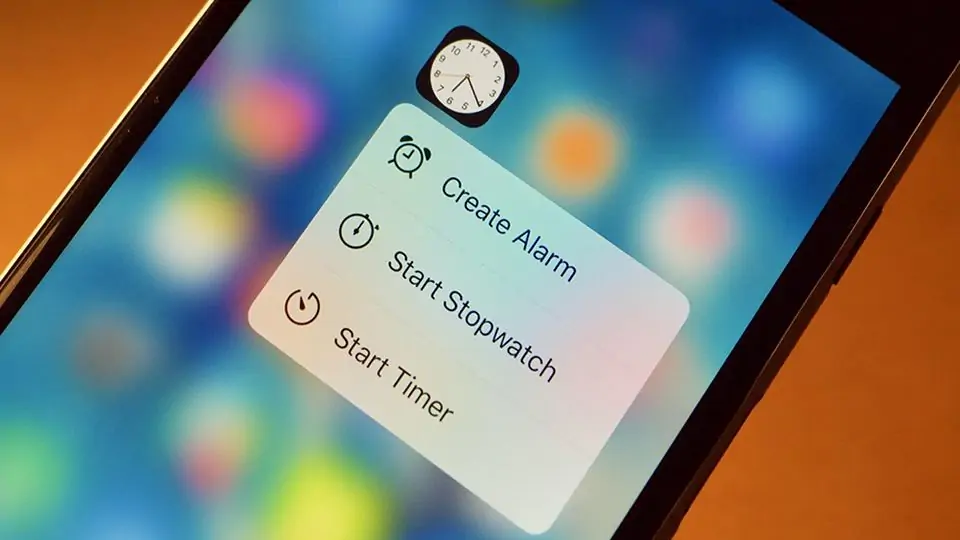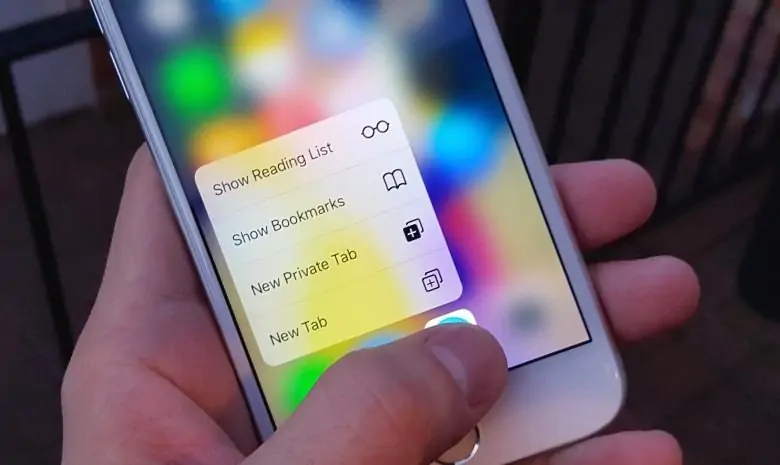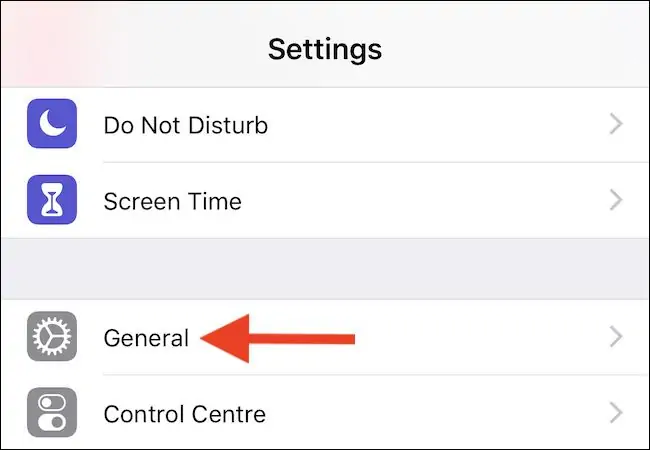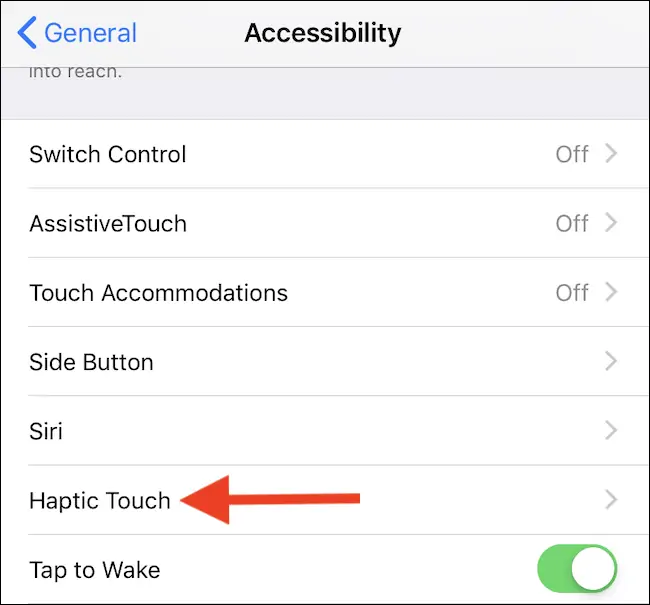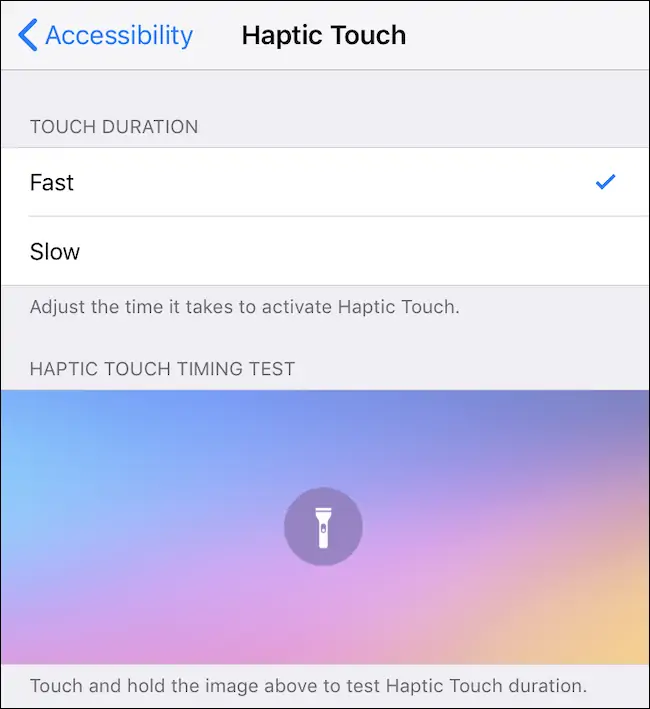اپل در iPhone XR از تکنولوژی 3D Touch که نمایشگر را نسبت به لمس محکم یا آرام حساس میکند، استفاده نکرده است بلکه به جای آن از ویژگی Haptic Touch استفاده کرده که کارایی مشابهی دارد و البته مختص همین آیفون است.
اگر از خریداران آیفون ایکسآر هستید، بهتر است با این قابلیت و تنظیمات آن آشنا شوید چرا که یکی از قابلیتهای مهم و کاربردی است و استفاده از گوشی را سادهتر میکند.
همانطور که ذکر شد، Haptic Touch یکی از ویژگیهای خاص iPhone XR است و در واقع برای ارزانتر تمام شدن گوشی از این ویژگی به جای تاچ سهبعدی در مدلهای گرانتر استفاده شده است. با توجه به خاص بودن این ویژگی، برخی کاربران محصولات اپل که با آیفونهای مختلف کار کردهاند، ممکن است در ابتدا متوجه آن نشوند و از آن استفاده نکنند! در حالی که قابلیتهای هپتیک تاچ شبیه به تاچ سهبعدی در دیگر آیفونهای جدید است و لذا کاربرد فراوانی دارد.
آشنایی با Haptic Touch
اگر بخواهیم هپتیک تاچ را بسیار ساده توصیف کنیم، میتوان گفت که شبیه به راستکلیک کردن در سیستم عاملهایی مثل ویندوز و مکاواس و شبیه به تپ و مکث کردن در اندروید است. تپ معمولی شبیه به چپکلیک عمل میکند و برای راستکلیک کردن میتوان از تپ و اندکی مکث استفاده کرد و این چیزی است که برای کار با نمایشگرهای لمسی که چیزی به اسم کلید چپ و راست ندارند، متداول است.
بنابراین برای دسترسی به منوها و دکمههای خاص در سیستم عامل iOS و در گوشی iPhone XR، اپل تکنولوژی Haptic Touch را در نظر گرفته است. به عنوان مثال با فعال کردن هپتیک تاچ روی یک نوتیفیکیشن، گزینههایی برای مدیریت نوتیفیکیشنها نمایان میشود یا در صورت استفاده از هپتیک تاچ در Control Center، کاربر میتواند گزینههای کنترلی بیشتری در اختیار داشته باشد.
زمانی که از Haptic Touch استفاده میکنید، سیستم عامل iOS فرمان لرزش خفیف را به گوشی میدهد تا کاربر متوجه شود که تپ ساده نکرده است.
تفاوت بین How 3D Touch و Haptic Touch
تفاوت بین این دو مقوله بسیار کم است. 3D Touch یا تاچ سهبعدی با لمس کردن محکم نمایشگر فعال میشود در حالی که Haptic Touch با تپ و مکث تا زمان دریافت لرزش فعال میشود.
تفاوت جزئی بعدی در کاربردها است. اغلب مواقع کاری که با لمس سهبعدی صورت میگیرد، با هپتیک تاچ نیز به همان شکل انجام میشود اما موارد استثناء وجود دارد:
- در برخی اپها نمیتوانید شورتکاتهای مربوط به اپلیکیشن را از صفحهی خانه در دسترس داشته باشید.
- در برخی اپلیکیشنها با استفاده از هپتیک تاچ نمیتوانید عمل Peek & Pop که برای مشاهده کردن پیشنمایش مواردی مثل عکسها، لینک صفحات وب و غیره کاربرد دارد را انجام دهید.
دو تفاوت ذکر شده در اپهای معدودی مصداق دارد و لذا برخی کاربران آیفون ترجیح میدهند که هزینه کمتری پرداخت کرده و iPhone XR را به جای iPhone X و iPhone XS و نسخهی بزرگتر آن تهیه کنند.
ستاپ و تنظیمات کلی Haptic Touch
برای دسترسی به تنظیمات مربوطه، اپلیکیشن Settings را با تپ روی آیکون چرخدندهایشکل آن در صفحات خانه اجرا کنید و روی گزینهی General یا تنظیمات عمومی تپ کنید.
سپس روی Accessibility تپ کنید.
و در صفحهی بعدی نیز روی Haptic Touch تپ کنید.
در صفحهی بعدی میتوانید مدت زمان مکث برای فعال شدن هپتیک تاچ را تنظیم کنید که البته بر حسب میلیثانیه نیست بلکه Fast یا سریع و Slow یا آهسته است. توجه کنید که برای تست عملکرد، نیازی به خروج از این صفحه نیست چرا که میتوانید روی تصویر پایین صفحه تپ و مکث کنید و بررسی کنید که آیا مدت زمان مکث مناسب است یا خیر.
قابلیت غیرفعال کردن Haptic Touch در آیفون ایکسآر وجود ندارد. اپل در حال حاضر اینگونه تنظیمات را پیشبینی کرده و ممکن است در آینده نیز غیرفعال کردن جزو گزینههای تنظیمات نباشد. لذا اگر با تپ و مکث مرتباً هپتیک تاچ فعال میشود و مزاحم استفاده از گوشی است، میتوانید زمان عملکرد را بیشتر کنید و در واقع حالت Slow را به جای Fast انتخاب نمایید.
howtogeekسیارهی آیتی